כיצד להשבית קובצי GIF בדיסקורד - TechCult
Miscellanea / / July 29, 2023
Discord מספקת תכונות שונות, כולל קובצי GIF מונפשים ומדבקות. עם זאת, ייתכן שהזרימה המתמשכת של תמונות נעות לא מושכת את כולם. אם אתה מוצא אותם מסיחים את הדעת או פשוט רוצים להפחית את העומס החזותי, אל תדאג! במאמר זה, נחקור שיטות שונות להשבית קובצי GIF בשרתי וערוצים של Discord. בואו לצלול פנימה!
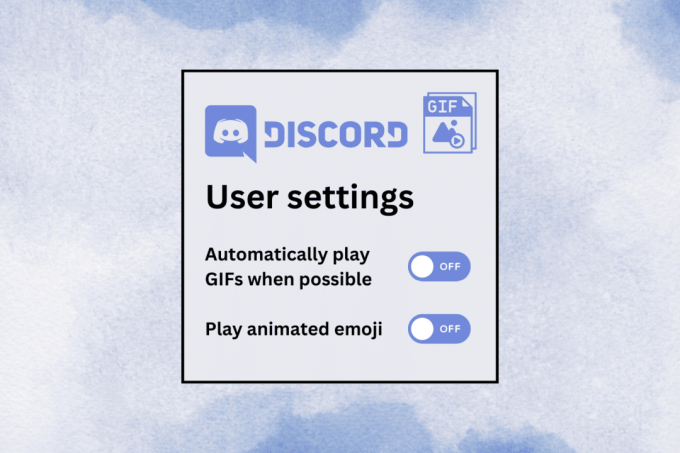
תוכן העניינים
כיצד להשבית קובצי GIF בדיסקורד
קובצי GIF מביאים מוקד של התרגשות אינסופית לשיחות ערות על הפלטפורמה. עם זאת, במקרה שאתה לא רוצה אותם, Discord אינו מספק אפשרות מובנית להשבית קובצי GIF. למרבה המזל, יש הגדרות שאתה יכול להתאים כדי למזער או למנוע GIF באופן אוטומטי משחק.
כיצד להשבית קובצי GIF בשרת דיסקורד ובערוץ בנייד
ישנן שתי שיטות שבאמצעותן אתה יכול להגביל קובצי GIF בדיסקורד. בואו נעבור עליהם:
הערה: הגדרה זו משפיעה רק על החשבון האישי שלך ואינה חלה על משתמשים או שרתים אחרים.
שיטה 1: הגבל קובצי GIF מהפעלה אוטומטית
בצע את השלבים המוזכרים להלן כדי להשבית קובצי GIF ואמוג'י מהפעלה אוטומטית בדיסקורד:
1. פתח את ה מַחֲלוֹקֶת אפליקציה ו-tap על שלך גִלגוּל בפינה הימנית התחתונה של המסך.
2. גלול מטה והקש על נְגִישׁוּת אוֹפְּצִיָה.

3. כבה הפעל אוטומטית קובצי GIF כשאפשר ו שחק אימוג'י מונפש.

4. הפעל הנפש על אינטראקציה.

כעת, כשההפעלה האוטומטית של קובצי GIF ואימוג'י מושבתת, הם יוצגו רק כתמונות סטטיות וידרשו אינטראקציה ידנית כדי להנפשה. אז כדי לראות אותם בתנועה, הקש עליהם והחזק אותם.
קרא גם:16 יוצר האמוג'י המונפש הטוב ביותר של Discord בשנת 2023
שיטה 2: הטמע כקישורים
אתה יכול גם לגרום לקובצי GIF שהוחלפו בשרת להופיע כקישורים אליך. בצע את השלבים המוזכרים להלן:
1. הפעל את מַחֲלוֹקֶת האפליקציה והקש על שלך גִלגוּל ממוקם בפינה הימנית התחתונה של המסך.
2. גלול מטה והקש על טקסט ומדיה.
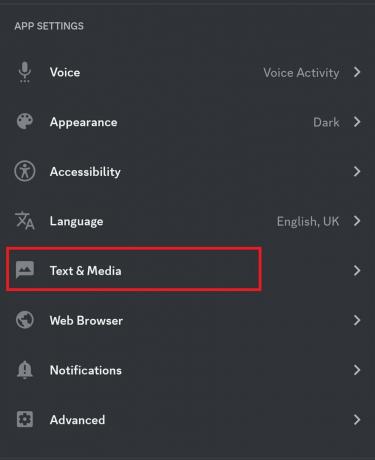
4. בתוך ה הצג תמונות, סרטונים ולוקטים מקטע, הפעל את כאשר פורסם כקישורים לצ'אט.

לאחר השבתה, קובצי GIF ומדבקות מונפשות לא יוצגו עוד באפליקציית Discord לנייד שלך. עם זאת, אם אתה רוצה לגשת אליהם, אתה יכול להשתמש ב-Discord במחשב האישי שלך וללחוץ על הקישור כדי להציג אותם.
קרא גם: כיצד להוסיף GIF משלך לסיפור אינסטגרם באנדרואיד
כיצד להשבית קובצי GIF בשרת דיסקורד ובערוץ במחשב
אם אתה משתמש בעיקר ב-Discord במחשב האישי שלך וברצונך להשבית קובצי GIF, תוכל לעשות זאת בשיטות הבאות.
שיטה 1: כבה את ההפעלה האוטומטית עבור קובצי GIF
בצע את השלבים המוזכרים להלן כדי למנוע מקובצי GIF ומדבקות לפעול אוטומטית ב-Discord:
1. לִפְתוֹחַ מַחֲלוֹקֶת ולחץ על גלגל שינייםסמל ממוקם בפינה השמאלית התחתונה של המסך.
2. בתוך ה הגדרות משתמש תפריט, גלול מטה אל הגדרות אפליקציה ולחץ על נְגִישׁוּת.
3. כבה את האפשרויות עבור:
- הפעל אוטומטית קובצי GIF כאשר Discord ממוקד.
- שחק אימוג'י מונפש.

4. כעת גלול מטה אל מדבקות ולבחור באחת מהן הנפש על אינטראקציה אוֹ לעולם אל תעשה הנפשה.
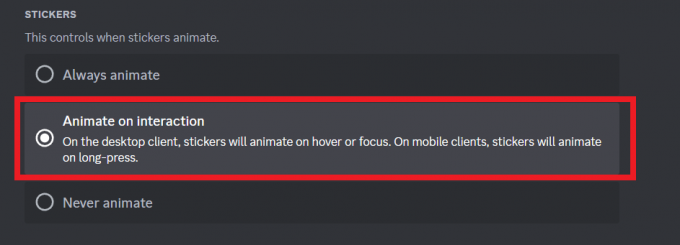
זהו זה! פרסם שההגדרות נשמרות, כל האימוג'ים, ה-GIF או המדבקות יהיו במצב סטטי. אף אחד מהם לא יופעל אוטומטית עד שתרחף מעליו את הסמן.
שיטה 2: פרסם כקישורים
אם אתה רוצה שקובצי ה-GIF אפילו לא יהיו גלויים בחלון הצ'אט של השרת, בצע את השלבים המוזכרים להלן:
1. לִפְתוֹחַ מַחֲלוֹקֶת ולחץ על גלגל שיניים סמל הממוקם בפינה השמאלית התחתונה של המסך.
2. בתוך ה הגדרות משתמש תפריט, נווט אל טקסט ותמונות בסרגל הצד השמאלי.
3. כבה את כאשר פורסם כקישורים לצ'אט אוֹפְּצִיָה.

כעת כל קובצי ה-GIF והמדבקות המונפשות יופיעו בפורמט של קישורים כשאתה שולח או מקבל אותם בצ'אט דיסקורד. כדי לצפות בהם, תצטרך ללחוץ על הקישור.
קרא גם:12 דרכים לתקן קובצי Discord GIF שלא עובדים
כיצד להשבית משתמשים מלהשתמש בקובצי GIF בשרת Discord
אם אתה מנהל שרת או שיש לך את ההרשאות המתאימות, אתה יכול לבטל את שליחת קובצי GIF חיצוניים משרתים אחרים לשלך. כך תוכל לעשות זאת:
1. לִפְתוֹחַ מַחֲלוֹקֶת ונווט אל שרת שבו אתה רוצה להשבית קובצי GIF.
2. הקלק על ה חץ מפנה כלפי מטה ליד שם השרת ובחר הגדרות שרת.
3. בחר הגדרות שרת אוֹ הגדרות ערוץ בהתאם להעדפה שלך.

4. הקלק על ה תפקידים לשונית ולחץ על סמל עיפרון (ערוך) כדי לבחור את התפקיד שעבורו ברצונך להשבית קובצי GIF.

5. הקלק על ה רְשׁוּת כרטיסיית ומצא את הרשאות ערוץ טקסט סָעִיף.
6. גלול מטה וכבה את השתמש באמוג'י חיצוני ו השתמש במדבקות חיצוניות רְשׁוּת.
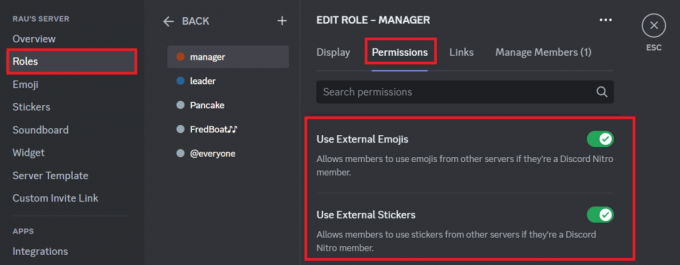
על ידי הסרת הרשאה זו, משתמשים בשרת או בערוץ לא יוכלו לפרסם קובצי GIF או אמוג'י מונפש.
מוּמלָץ: אקספרס באנימציה: איך להפוך את תמונת הפרופיל של טוויטר ל-GIF
אנו מקווים שהמדריך הזה עזר לך השבת קובצי GIF ב-Discord. אם יש לך שאלות או הצעות, השאר לנו תגובה בתיבה למטה. למידע נוסף הקשור לטכנולוגיה, הישאר מחובר ל-TechCult.
הנרי הוא סופר טכנולוגי ותיק עם תשוקה להנגיש נושאים טכנולוגיים מורכבים לקוראים יומיומיים. עם למעלה מעשור של ניסיון בתעשיית הטכנולוגיה, הנרי הפך למקור מידע מהימן עבור קוראיו.



